Zobrazenie a správa digitálnych položiek
Svoje digitálne položky môžete zobraziť, upraviť a spravovať mnohými spôsobmi na stránke Položky alebo keď máte digitálnu položku zobrazenú.
Prejdite na sekciu, ktorou chcete začať:
- Vykonávanie akcií s depozitárom
- Vyhľadávanie, filtrovanie a triedenie
- Vykonávanie akcií s vybranými položkami
- Vykonávanie akcií pri prezeraní položky
- Uľahčenie vyhľadávania položiek
- Pridanie položiek na lokality (len pre depozitáre položiek)
Vykonávanie akcií s depozitárom
V hlavičke stránky Položky môžete vykonávať nasledujúce akcie s depozitárom:
| Úloha | Popis |
|---|---|
| Pridanie digitálnej položky | Ak chcete pridať digitálnu položku k vybranému depozitáru, kliknite na tlačidlo Pridať a potom vyberte, odkiaľ chcete pridať položku. |
| Vytvorenie obsahovej položky | Ak chcete vytvoriť obsahovú položku vo vybranom depozitári, kliknite na tlačidlo Vytvoriť a potom vyberte voľbu. |
| Zobrazenie úloh publikovania (len pre depozitáre položiek) | Ak ste naplánovali položky na publikovanie, môžete zobraziť úlohy publikovania kliknutím na ikonu |
| Zobrazenie úloh prekladu (len pre depozitáre položiek) | Ak ste exportovali obsahové položky na preklad, môžete zobraziť priradené úlohy prekladu tak, že kliknete na ikonu |
| Zobrazenie protokolov udalostí publikovania (len pre depozitáre položiek) | Ak chcete zobraziť protokoly všetkých úloh publikovania, kliknite na ikonu |
| Správa kolekcií | Ak chcete spravovať kolekcie vo vybranom depozitári, kliknite na ikonu |
| Použitie odporúčaných kategórií | Ak je k vybranému depozitáru priradená taxonómia, zobrazí sa táto voľba. Položka Kategórie poskytuje hierarchické usporiadanie, ktoré sa mapuje k štruktúre vášho podniku a umožňuje používateľom prejsť na nižšiu úroveň a nájsť, čo potrebujú. Ak chcete zobraziť a použiť návrhy kategórie pre položky vo vybranom depozitári, kliknite na ikonu |
| Zobrazenie analytiky obsahu (len pre depozitáre položiek) | Ak chcete zobraziť analytiku pre lokality a kanály priradené k vybranému depozitáru, kliknite na ikonu |
| Spravovanie úloh toku činností (len pre depozitáre položiek) | Ak administrátor nastavil toky činností, kliknite na ikonu |
Vyhľadávanie, filtrovanie a triedenie
Ak chcete vyhľadávať, filtrovať a triediť položky, použite nástroje na ľavej strane stránky Položky a vyhľadávacie pole v jej hornej časti.
Vykonávanie akcií s vybranými položkami
Keď vyberiete digitálnu položku alebo na ňu kliknete pravým tlačidlom myši, môžete vykonať nasledujúce akcie. Na zobrazenie niektorých volieb môže byť potrebné kliknúť na položku Ďalšie v závislosti od veľkosti okna.
| Úloha | Popis |
|---|---|
| Otvorenie položky | Ak chcete otvoriť položku, pozrieť sa, ako bude obsah vyzerať s rôznymi rozloženiami priradenými k tomuto typu položky, a otvoriť editor, v kontextovej ponuke vyberte položku Otvoriť alebo kliknite na ikonu |
| Zobrazenie položky | Ak chcete zobraziť položku, v kontextovej ponuke vyberte položku Ukážka alebo kliknite na ikonu |
| Pridanie novej verzie | Ak chcete pridať novú verziu položky, v kontextovej ponuke vyberte položku Nahrať novú verziu alebo kliknite na ikonu |
| Stiahnutie položiek | Ak chcete stiahnuť digitálnu položku do počítača, v kontextovej ponuke vyberte položku Stiahnuť alebo kliknite na ikonu Ak naraz vyberiete viac ako jednu digitálnu položku, ikona na paneli akcií sa zmení na Môžete stiahnuť jedine digitálne položky, nie obsahové položky. |
| Kopírovanie položky | Ak chcete položku skopírovať do iného depozitára, v kontextovej ponuke vyberte položku Kopírovať do alebo kliknite na ikonu Správcovia depozitárov tiež môžu kopírovať položky z jednej kolekcie depozitára do druhej. |
| Uzamknutie alebo odomknutie položky | Ak chcete zamknúť položku, aby ju nemohli používať iní používatelia, v kontextovej ponuke alebo v ponuke Zamknúť vyberte položku Zamknúť položky. Ak ste už položku zamkli, odomknúť ju môžete kliknutím na položku Odomknúť položky. |
| Publikovanie alebo zrušenie publikovania položiek (len pre depozitáre položiek) | Ak chcete publikovať položku a sprístupniť ju na používanie na lokalite, v kontextovej ponuke alebo v ponuke Publikovať vyberte položku Publikovať teraz alebo Publikovať neskôr. Môžete naraz vybrať viacero položiek na publikovanie. Ak už položka bola publikovaná, namiesto toho uvidíte voľbu Zrušiť publikovanie. |
| Odoslanie položky na kontrolu | Ak položka vyžaduje kontrolu, v kontextovej ponuke alebo v ponuke Tok činností vyberte položku Odoslať na kontrolu. Ak už bola odoslaná a ste administrátorom depozitára, môžete túto položku Schváliť alebo Zamietnuť. Môžete naraz vybrať viacero položiek na odoslanie na kontrolu. Stav odoslania sa zobrazí pod ukážkou položky:
|
| Vyhľadanie vizuálne podobných položiek (len pre depozitáre položiek) | Ak chcete vyhľadať položky, ktoré sú vizuálne podobné vybranej položke, v kontextovej ponuke alebo v ponuke Nájsť vyberte položku Nájsť vizuálne podobné. |
| Vyhľadanie podobne kategorizovaných položiek | Ak bola položka kategorizovaná a chcete nájsť položky, ktoré sú priradené k podobným kategóriám ako vybraná položka, v kontextovej ponuke alebo v ponuke Nájsť vyberte položku Nájsť podobne kategorizované. |
| Konverzia položiek na vlastný typ položky | Ak máte položky, ktoré používajú prednastavený typ digitálnej položky (obrázok, video, Video Plus alebo súbor), môžete ich konvertovať na vlastný typ digitálnej položky. Vyberte položku Konvertovať typ v kontextovej ponuke alebo v ponuke Konvertovať. |
| Konverzia štandardného videa na formát Video Plus | Ak máte aktivovaný formát Video Plus, môžete konvertovať štandardné videá na formát Video Plus. Vyberte položku Konvertovať video v kontextovej ponuke alebo v ponuke Konvertovať. |
| Priradenie kategórií k položke | Ak bola k depozitáru, ktorý si prezeráte, priradená taxonómia, k položke môžete priradiť kategórie, a to tak, že v kontextovej ponuke alebo v ponuke Bočný panel vyberiete položku Kategórie. Kategórie poskytujú hierarchické usporiadanie, ktoré sa mapuje k vašej organizačnej štruktúre a umožňuje používateľom nájsť hľadané objekty prechodom na nižšie úrovne. |
| Zacielenie položky na kanály publikovania (len pre depozitáre položiek) | Ak chcete položku zacieliť na kanály publikovania, v kontextovej ponuke alebo v ponuke Bočný panel vyberte položku Kanály. Môžete naraz vybrať viacero položiek na priradenie kanálov. |
| Priradenie značiek a kolekcií | Ak chcete k položke priradiť značky a kolekcie, v kontextovej ponuke alebo v ponuke Bočný panel vyberte položku Značky a kolekcie. |
| Presun položky v rámci toku činností (len pre depozitáre položiek) | Ak sú k depozitáru, ktorý si prezeráte, priradené toky činností, v kontextovej ponuke alebo v ponuke Bočný panel vyberte položku Toky činností na presúvanie položky v rámci toku činností. |
| Zobrazenie vlastností položky | Ak chcete zobraziť vlastnosti položky, v kontextovej ponuke alebo v ponuke Bočný panel vyberte položku Vlastnosti. Vlastnosti zahŕňajú informácie určené iba na čítanie, napríklad dátum a čas vytvorenia a poslednej aktualizácie položky. Informácie o vlastnostiach sú rozdelené do dvoch kariet:
|
| Odstránenie položky | Ak chcete položku odstrániť z depozitára, v kontextovej ponuke vyberte položku Odstrániť alebo kliknite na ikonu |
| Zobrazenie histórie položky | Ak chcete zobraziť zoznam predchádzajúcich verzií položky, kliknite na číslo verzie na dlaždici položky, prípadne v kontextovej ponuke alebo v ponuke Bočný panel vyberte položku Vlastnosti a potom kliknite na kartu Činnosť.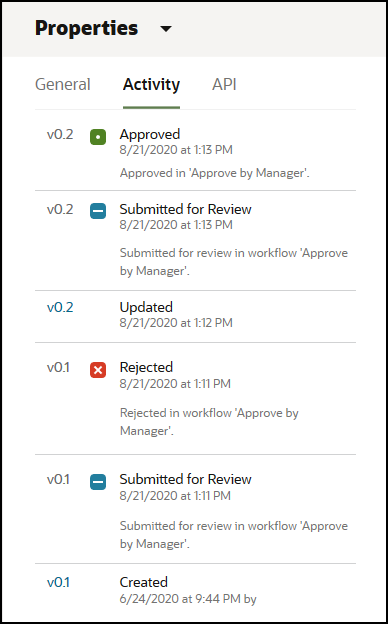
Keď sa publikuje položka, vytvorí sa nová verzia a číslo naľavo od desatinnej bodky sa zvýši. Ak napríklad publikujete verziu v1.2, publikovaná verzia sa stane verziou v2. |
Vykonávanie akcií pri prezeraní položky
Keď je zobrazená digitálna položka, môžete vykonať nasledujúce akcie:
| Úloha | Popis |
|---|---|
| Úprava položky | Ak chcete upraviť obrázok alebo upraviť video, kliknite na tlačidlo Upraviť. |
| Ovládanie položky štandardného videa | Ak je položkou štandardné video, pomocou ovládacieho panela môžete vykonať nasledujúce úkony:
|
| Ovládanie položky Video Plus (len pre depozitáre položiek) | Ak je položkou Video Plus, pomocou ovládacieho panela môžete vykonať nasledujúce úkony:
|
| Odoslanie položky na kontrolu | Ak sa vyžaduje kontrola položky, kliknite na položku Odoslať na kontrolu. Ak už bola odoslaná a ste administrátorom depozitára, môžete túto položku Schváliť alebo Zamietnuť. |
| Stiahnutie položky | Ak chcete položku stiahnuť do svojho počítača, kliknite na položku Stiahnuť. |
| Zobrazenie položky na celej obrazovke | Ak chcete položku zobraziť v režime na celú obrazovku, kliknite na položku Celá obrazovka. |
| Nahratie novej verzie | Ak chcete pridať novú verziu položky, kliknite na ikonu |
| Zmena zväčšenia | Ak chcete zmeniť zväčšenie položky, použite ovládacie prvky priblíženia alebo kliknite na ikonu |
| Pridávanie anotácií | Ak chcete k formátu výstupu obrázka alebo k položke dokumentu pridať anotáciu, kliknite na ikonu |
| Zobrazenie anotácií | Ak chcete zobraziť anotácie k formátu výstupu položky, kliknite na ikonu |
| Zobrazenie vlastností položky | Ak chcete zobraziť vlastnosti položky, kliknite na ikonu
|
| Zobrazenie histórie položky | Ak chcete zobraziť zoznam predchádzajúcich verzií položky, kliknite na číslo verzie na dlaždici položky alebo na tlačidlo Vlastnosti a potom kliknite na kartu Činnosti.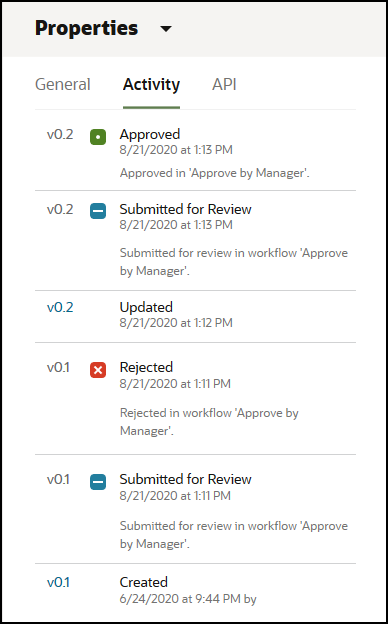
Keď sa publikuje položka, vytvorí sa nová verzia a číslo naľavo od desatinnej bodky sa zvýši. Ak napríklad publikujete verziu v1.2, publikovaná verzia sa stane verziou v2. |
| Zobrazenie analytiky (len pre depozitáre položiek) | Ak chcete zobraziť analytiku pre lokality a kanály, na ktorých bola položka publikovaná alebo na ktoré bola zacielená, kliknite na ikonu Predvolene sú zobrazené všetky analytické dáta, môžete ich však obmedziť výber novej voľby v rozbaľovacom zozname (napríklad aktuálny rok alebo posledných 30 dní). Zobrazia sa nasledujúce informácie o kanáloch, na ktoré je položka zacielená:
Ak máte v službe aktivovaný komponent Video Plus, zobrazí sa aj karta Používanie videa. Predvolene sú zobrazené všetky analytické dáta pre položky Video Plus, môžete ich však obmedziť výberom niektorej novej voľby v rozbaľovacích zoznamoch (napríklad aktuálny rok, posledných 30 dní alebo konkrétny kanál). Zobrazené sú nasledujúce informácie o položke:
|
| Zobrazenie atribútov | Ak chcete zobraziť atribúty pre digitálnu položku, kliknite na ikonu |
| Zobrazenie kategórií položky | Ak je k depozitáru, v ktorom je položka uložená, priradená taxonómia, potom kategórie priradené k položke môžete zobraziť kliknutím na ikonu Poznámka: Kategórie sú dostupné iba v službe Oracle Cloud Infrastructure, nie v službe Oracle Cloud Infrastructure Classic. |
| Zobrazenie kanálov, na ktoré je položka zacielená (len pre depozitáre položiek) | Ak chcete zobraziť a spravovať kanály, na ktoré je položka zacielená, kliknite na ikonu |
| Zobrazenie priradenej konverzácie | Ak chcete vytvoriť konverzáciu priradenú k tejto položke alebo sa zúčastniť takejto konverzácie, kliknite na ikonu |
| Zobrazenie miesta použitia položky | Ak chcete zobraziť inventár všetkých obsahových položiek, ktoré odkazujú na túto položku alebo lokality používajúce túto položku, kliknite na ikonu
Poznámka: Ak nevidíte všetky karty, kliknite na ikonu |
| Zobrazenie formátov výstupu položky (len pre depozitáre položiek) | Ak chcete zobraziť a spravovať formáty výstupu obrázka, kliknite na |
| Zobrazenie značiek a kolekcií priradených k položke | Ak chcete zobraziť a spravovať značky a kolekcie priradené k položke, kliknite na ikonu |
| Presun položky v rámci toku činností (len pre depozitáre položiek) | Ak sú k depozitáru, ktorý si prezeráte, priradené toky činností, kliknite na ikonu |
| Zobrazenie položky v rozloženiach | Ak existujú rozloženia priradené k príslušnému typu položky, môžete si danú položku pozrieť v týchto rozloženiach kliknutím na položku Ukážka v rozložení. Predvolene vidíte zobrazenie formulára obsahu - názvy a hodnoty polí z typu položky.
|
Uľahčenie vyhľadávania položiek
Ak chcete uľahčiť vyhľadávanie položiek, môžete použiť kategórie, kolekcie a značky.
- Kategórie: Ak je k depozitáru, ktorý si prezeráte, priradená taxonómia, môžete použiť kategórie. Kategórie poskytujú hierarchické usporiadanie, ktoré sa mapuje k vašej organizačnej štruktúre a umožňuje používateľom nájsť hľadané objekty prechodom na nižšie úrovne. Ak chcete k položke priradiť kategórie, kliknite na položku Kategórie. Ak sa po publikovaní položky zmení jej kategória, pridá sa k nej ikona (
 ), aby ste hneď videli, ktoré položky majú zmenenú kategóriu. K dispozícii je aj filter na zobrazenie iba tých položiek, ktorých kategória bola zmenená. Pozrite si časť Priradenie kategórií položiek.
), aby ste hneď videli, ktoré položky majú zmenenú kategóriu. K dispozícii je aj filter na zobrazenie iba tých položiek, ktorých kategória bola zmenená. Pozrite si časť Priradenie kategórií položiek.
Poznámka:
Kategórie sú dostupné iba v službe Oracle Content Management, nie v službe Oracle Content Management-Classic. - Kolekcie: Kolekcie sú prostriedkom na zoskupovanie súvisiacich položiek pre konkrétnu pracovnú oblasť, napríklad pre marketingovú kampaň. Pre každú lokalitu sa tiež automaticky vytvorí nová kolekcia. Ak chcete zmeniť kolekcie, ku ktorým je položka priradená, kliknite na položku Kolekcie. Môžete naraz vybrať viacero položiek na priradenie ku kolekcii. Pozrite si časť Používanie kolekcií.
- Značky: Značky, podobne ako kľúčové slová, predstavujú pojmy, ktoré môžu používatelia vyhľadávať. Ak administrátor depozitára aktivoval inteligentný obsah pre depozitár, obrázky sa automaticky označujú na základe obsahu obrázka, ale ku každej položke môžete bez ohľadu na jej druh pridať aj manuálne značky. Môžete mať napríklad dokument alebo obsahovú položku o nadchádzajúcej konferencii. Môžete ho označiť pojmami „konferencia“, „udalosť“, „webinár“, „podujatie“ a inými podobnými pojmami. Ak chcete pridať alebo upraviť značky pre položku, kliknite na položku Značky. Môžete naraz vybrať viacero položiek na priradenie značiek. Pozrite si časť Označovanie položiek.
Kategórie, kolekcie a značky môžete zobraziť aj tak, že kliknete na ikonu
 a v rozbaľovacej ponuke vyberiete požadovanú voľbu.
a v rozbaľovacej ponuke vyberiete požadovanú voľbu.
Pridanie položiek na lokality (len pre depozitáre položiek)
Ak chcete na lokality pridávať položky, pozrite si časť Práca s položkami a obsahovými položkami.